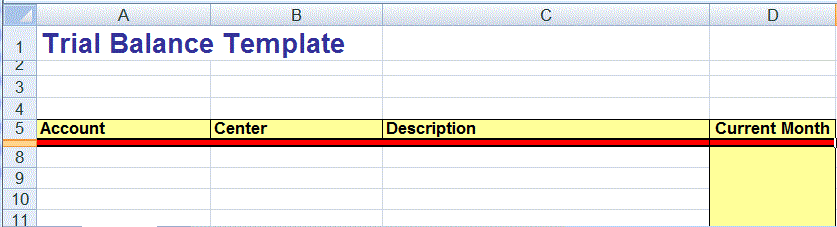Excel形式の試算表テンプレートを定義するには、メタデータ・タグが含まれる名前付き領域の最初の行を定義します。この領域の外部に他の情報を定義できますが、システムでは名前付き領域内の情報のみが考慮されます。たとえば、テンプレートにはタイトルと金額の概要が含まれます。これらは名前付き領域の外側にあり、データをロードする際には処理されません。
テンプレートを使用してデータをロードする場合、システムは名前付き範囲の定義を使用して、ディメンションと関連データを探します。試算表テンプレートでは、定義済範囲はupsTBと呼ばれ、Excelの「Name Manager」オプションを使用して確認できます。
次のテンプレートには、1行のメタデータ(行1)と3行のインポート済データ(行5-7)があります。
「ディメンションの値」と「金額」は、行1に定義されたタグに基づいて、それぞれの列に移入される必要があります。ディメンション・タグを追加するには列を追加できます。データは行を追加することで追加できます。
行または列を追加するときは、名前付き領域内に追加します。Excelによって領域定義が自動的に更新されます。領域の外部に行を追加した場合は、それらの新しい行または列を含むように領域を更新します。ディメンション列を追加するときは、ディメンション・タグを追加して、その列が勘定科目、エンティティ、内部取引、金額またはユーザー定義(UD)ディメンションのいずれであるかを指定します。エンティティ・ディメンションは「中央」のタグによって表されることに注意してください。
| FDMEEディメンション | 有効なタグ |
|---|---|
勘定科目(必須) | A, Account, SrcAcctKey |
中央(必須) | C, Center, SrcCenterKey |
説明(オプション) | D, Description, SrcAcctDesc |
内部取引カウンタ・パーティ(オプション) | I, IC, ICCoParty |
| ユーザー定義1~ユーザー定義20(オプション) | 1~20、UD1~UD20、UserDefined1~UserDefined20 |
| 金額(必須) | V, Amount, SrcAmount |
FDMEEで提供されるテンプレートでは、一部の行が非表示になっています。列および列タグを更新するには、これらの行の非表示を解除する必要があります。このためには、非表示行の上と下の行を選択してから、セルの高さを更新します。12.75という設定がセルの標準の高さです。この設定では、シートの選択した範囲の非表示行がすべて表示されます。必要な変更を行った後で、行を再び非表示にすることができます。